Etapa 3: verifique o Gerenciador de dispositivos – configurações de gerenciamento de energia
Além de fazer a configuração via Power Options, você também precisa se certificar de que o Windows não desliga automaticamente a porta USB via Device Manager.
O Windows gosta de nos “trair”! Mesmo que tenha desligado USB Selective Suspend, algumas portas USB ainda podem ser desligadas à força via Device Manager. Muitas vezes, essa é a causa da desconexão repentina dos HDDs externos!
Como desativar o gerenciamento de energia para portas USB no Gerenciador de dispositivos
Siga estas etapas para desativar a configuração de economia de energia em cada porta USB usada pelo seu HDD externo:
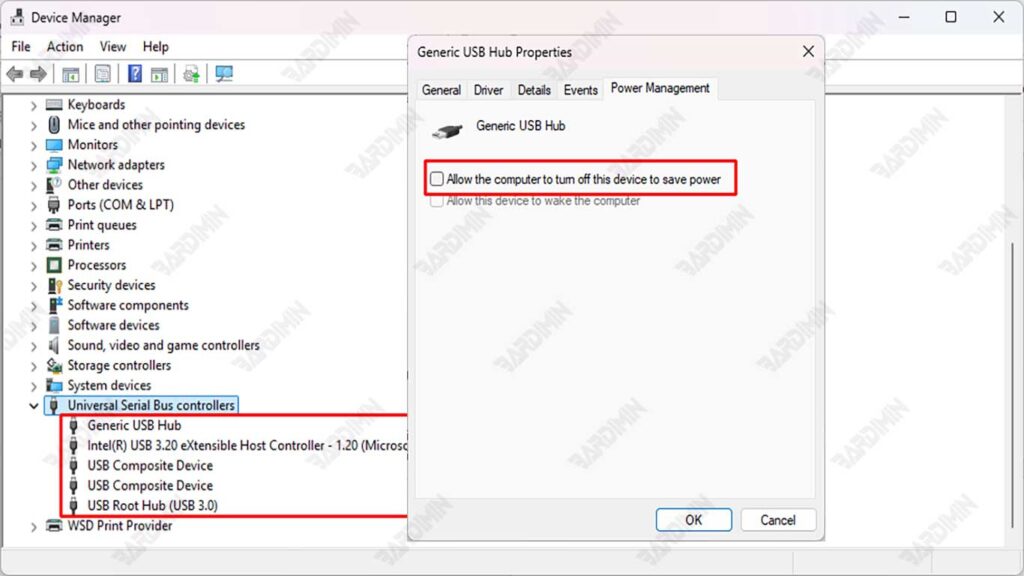
1. Abra Device Manager
- Clique com o botão direito do mouse no menu Iniciar → selecione Device Manager
- Pesquise e abra a categoria → Universal Serial Bus controllers
2. Desative a opção de economia de energia em cada porta USB
- Clique com o botão direito do mouse em USB Root Hub (USB 3.0), Generic USB Hub, e USB Composite Device
- Selecione Properties → Abrir a guia Power Management
- Desmarque “Allow the computer to turn off this device to save power.”
- Clique OK
3. Repita para todas as portas usadas por HDDs externos
- Teste a porta USB onde o HDD está conectado (desconecte e conecte para ter certeza).
- Desative esta opção em todos os hubs USB listados.
Se você não tiver certeza de qual porta está sendo usada pelo HDD externo, desative essa configuração para todas as portas USB disponíveis. Isso é seguro e garante que nada seja perdido.
Essa mudança não afeta o desempenho geral do sistema, mas é especialmente benéfica para dispositivos que exigem conectividade constante, como HDDs externos.

